cad如何设置右键为确定
更新时间:2023-12-17 12:02:42作者:jiang
CAD软件是一种广泛应用于设计领域的工具,它通过图形界面和鼠标操作来实现设计、绘图等功能,在CAD软件中,鼠标右键的设置对于提高工作效率和操作便捷性至关重要。如何设置CAD的鼠标右键为确认键呢?通过简单的设置,我们可以将鼠标右键设置为确认键,从而在设计过程中更加高效地进行操作。接下来我们将详细介绍CAD如何设置鼠标右键为确认键,以帮助大家更好地利用这个功能,提升工作效率。
具体步骤:
1.大家都知道,CAD中的设置选项我们可以使用快捷方式OP来打开。设置确认方式为鼠标右键也是这样的,现在命令输入栏输入OP,回车。
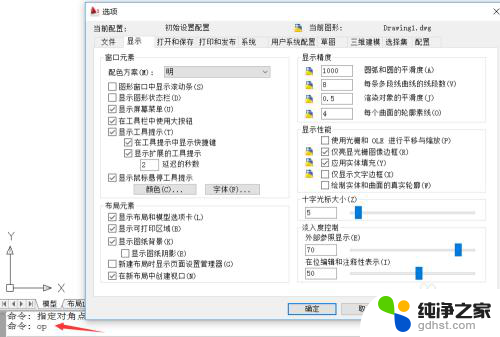
2.接着我们进入到了设置界面,首先选择上面菜单栏中的用户系统配置选项,具体位置如下图所示。
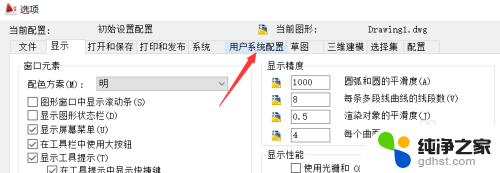
3.接着我们可以看到WINDOWS标准操作选项下有个自定义右键单击(不同版本界面略有差别)。
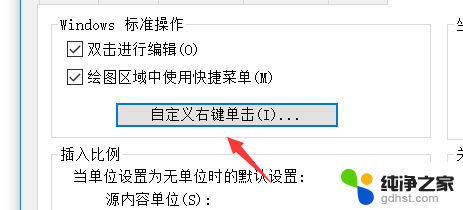
4.点击进入以后,我们找到重复上一个命令和确认这三个选项,点击选择,并且选中底部的应用并退出即可设置完成。
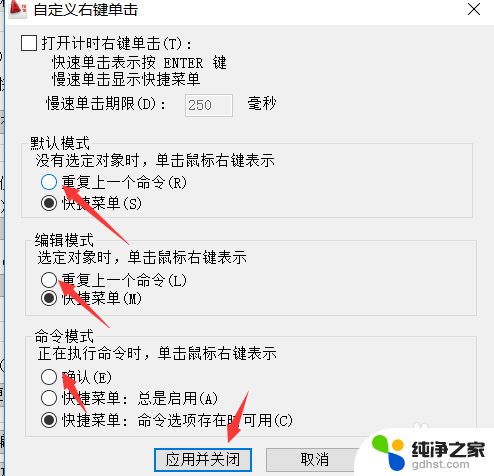
5.当然,我们可以在其中还可以进行别的用户系统配置设置。比如左边栏之中插入比例、字段、块编辑器设置、初始设置等。
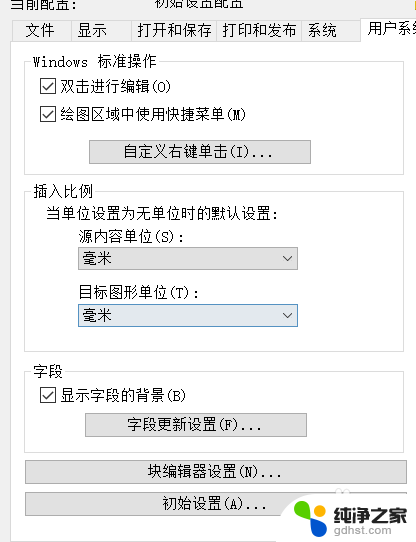
6.右侧选项中有坐标数据输入优先级设置、线宽设置、编辑比例列标等设置,我们有相应的设置都可以在这个位置查找并设置。希望能够对大家有帮助。
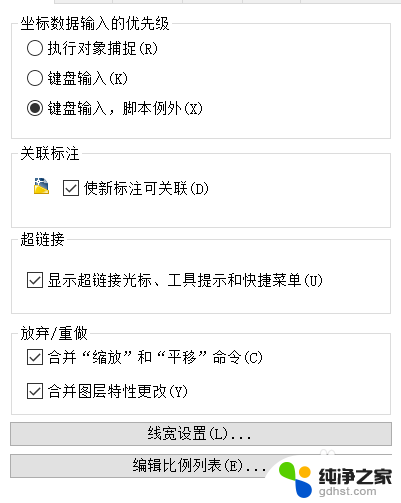
以上就是cad如何设置右键为确定的全部内容,有遇到相同问题的用户可参考本文中介绍的步骤来进行修复,希望能够对大家有所帮助。
- 上一篇: 苹果13刚激活就要更新系统吗
- 下一篇: 微信上的步数怎么打开
cad如何设置右键为确定相关教程
-
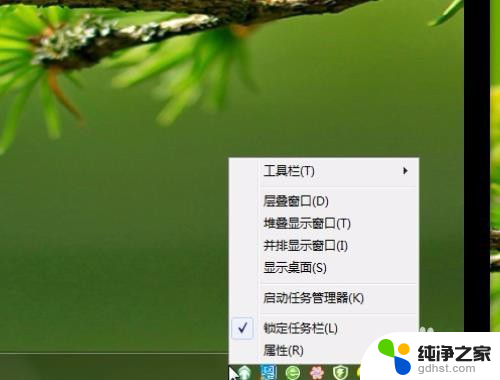 如何设置电脑右下角显示时间
如何设置电脑右下角显示时间2023-12-08
-
 wps如何打印设置把表头固定
wps如何打印设置把表头固定2024-03-03
-
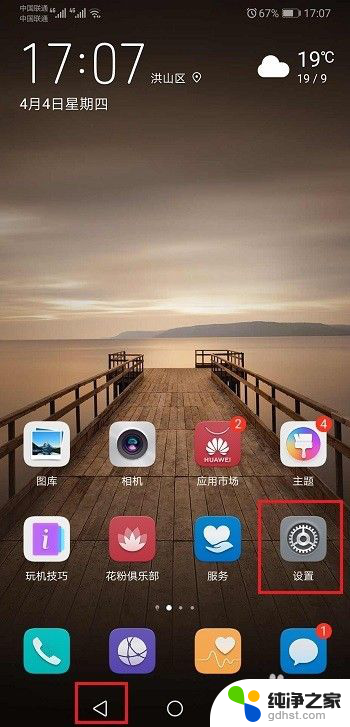 华为手机怎么设置返回键在右边
华为手机怎么设置返回键在右边2024-04-14
-
 华为手机设置三个键怎么设置
华为手机设置三个键怎么设置2024-03-28
电脑教程推荐
- 1 电容麦连接声卡没声音
- 2 word文档中的回车键箭头怎么消除
- 3 如何让电脑玩游戏不卡
- 4 excel筛选不能用怎么办
- 5 文件怎么批量修改后缀
- 6 复印机怎么扫描到电脑上
- 7 微信视频怎么没有声音了
- 8 插入u盘在电脑上怎么打开
- 9 文档怎么解除只读模式
- 10 微信登录不了是什么原因